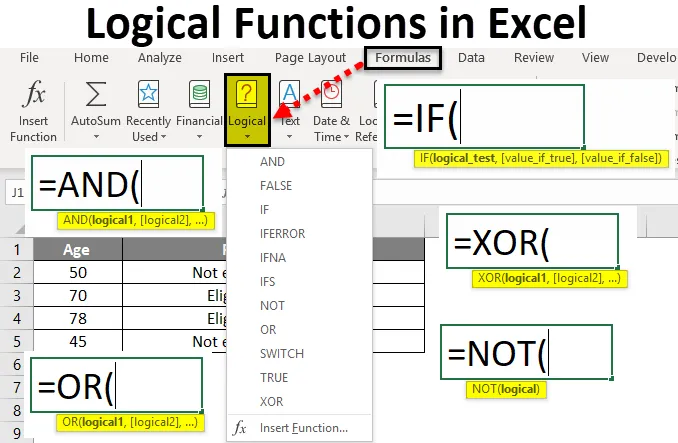
Логически тест на Excel (Съдържание)
- Логически тест в Excel
- Как да използвате логически функции в Excel?
Логически тест в Excel
Логически тест означава, че системата ще провери за дадено условие и ако тази логика е удовлетворена, тя ще покаже резултатите според логиката в excel. Логиката е всичко, което проверяваме, да предположим, че ако студент осигури повече от 35 оценки, можем да считаме за пропуснати, в противен случай не успяват. Служителят трябва да получи бонус, ако заплатата му от 25k до 30k. като това, можем да проверим за всяка логика в реалния свят и да изпълним резултатите съответно. За изпълнение на тези резултати Excel има множество логически функции. С помощта на тези функции можем да извършим нашите логически тестове в excel.
Наличните excel логически функции са IF, AND, OR, NOT, XOR и т.н.
Как да използвате логически функции в Excel?
Логическият тест в excel е много прост и лесен за използване. Нека да разберем как да използваме логически функции в excel.
Можете да изтеглите този шаблон за логически тест Excel тук - Логически тест Excel шаблон# 1 - АКО функция
IF функцията проверява за даденото състояние и предоставя резултати според удовлетвореността на условието. Помислете за малко условие, ако възрастта е по-голяма от 50, резултатът трябва да бъде допустим за пенсия, в противен случай не трябва да има право на пенсия.
Първо, разберете синтаксиса на IF. По-долу е екранна снимка на синтаксиса IF.

Ако наблюдавате, първо е логичен тест, който е условието, което трябва да отговаря на excel. Второ е Value_If_True означава какво да отпечатате, ако условието е вярно. Последно е Value_if_false какво да отпечатате, ако условието е невярно.
Сега въведете данните и приложите формулата в клетка B2, както е посочено по-долу.

Изходът ще бъде както е дадено по-долу.
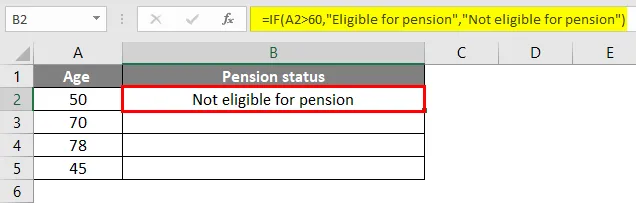
Плъзнете формулата в останалата част от клетките.

Можем да наблюдаваме, когато възрастта е по-голяма от 60, резултатите са „допустими за пенсия“, ако са под 60 „не отговарят на изискванията за пенсия“.
В допълнение към IF има Nested IF и можем също така да напишем множество логики според изискванията.
# 2 - И функция
И логичният тест се използва в excel, когато искаме да проверим дали са изпълнени две условия или не. Ще видим синтаксиса на AND, когато дадем = AND във всяка клетка, можем да намерим синтаксиса като по-долу.

На снимката можем да наблюдаваме синтаксиса като логика 1, логика 2 и т.н. Колко логики ще има, всички трябва да бъдат удовлетворени, тогава само резултатите ще бъдат "Вярно".
Сега ще приложим формулата към малка логика, показана на снимката. Искаме да знаем кандидатите A, B, C, които изчистиха два теста с над 50 марки. Ако и двата теста са защитени повече от 50, тогава ще се покаже „True“, в противен случай „False“.
Формулата се прилага към клетка D2.

Изходът ще бъде както е дадено по-долу.

Плъзнете формулата в останалата част от клетките.

Спазвайте горната картина B2 е по-голяма от 50, а C2 е по-голяма от 50, следователно е „Вярно“. Ако наблюдаваме кандидат B, който е осигурил по-малко от 50 в тест 1 и по-голям от 50 в тест 2, но по логика AND и двете логики трябва да отговарят, тогава само резултатът ще бъде „вярно“. Тъй като кандидат А удовлетвори и двете логики, следователно е „Истина“. За по-добро приложение на логиката можем да използваме логика „И“ с комбинацията „АКО“.
# 3 - ИЛИ функция
ИЛИ логическият тест в excel ще даде резултати, ако някой логика или условие удовлетвори. Ако и двете условия са неверни, тогава резултатите ще бъдат неверни.
По-долу снимка за ИЛИ синтаксис.
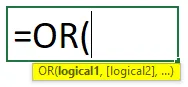
Ако наблюдаваме синтаксиса, това е логика1, логика2 и т. Н. Като логика И, но цялата логика трябва да отговаря на всяка логика тук. Ще вземем предвид една и съща логика на AND и двата теста трябва да осигуряват повече от 50, отколкото само True. В ИЛИ логика, ако някой един тест осигурява по-голямо от 50, то ще бъде вярно.
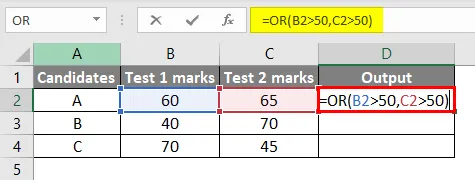
Изходът ще бъде както е дадено по-долу.

Плъзнете формулата в останалата част от клетките.
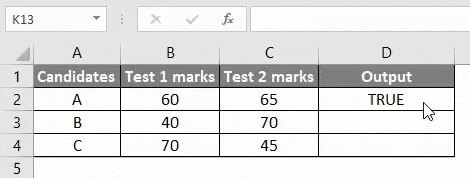
Спазвайте формулата в полето с червен цвят и наблюдавайте резултатите в колона D. Всички са „Вярно“, защото всички кандидати са осигурили повече от 50 в поне един тест.
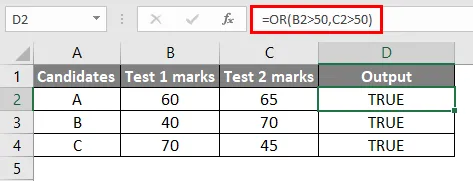
Променете стойностите на два теста по-малки от 50 и наблюдавайте за всеки един кандидат.
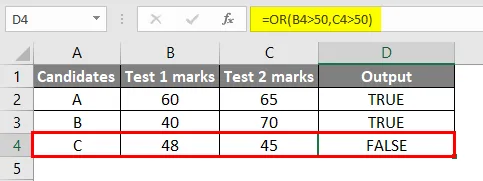
Тъй като резултатите и на двата теста са по-малко от 50, следователно е „Фалшива“. ИЛИ може да се използва и с комбинацията от IF за по-добри логически приложения.
# 4 - XOR функция
Функцията за логически excel XOR работи по такъв начин, ако която и да е една логика удовлетворява, тя ще даде резултата като Истина, ако и двете логики са удовлетворени или ако и двете не са удовлетворени, тогава ще бъде невярно. Ако искаме резултатите като верни, само едно условие трябва да отговаря.
Синтаксисът на XOR е подобен на ИЛИ просто трябва да добавим X в началото.
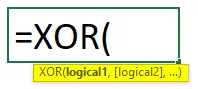
Ще използваме същия пример и за да приложим XOR.

Изходът ще бъде както е дадено по-долу.

Плъзнете формулата в останалата част от клетките.
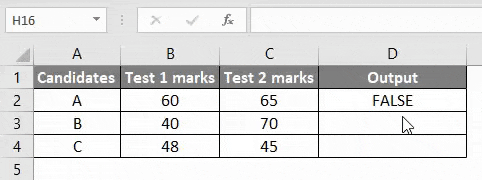
Спазвайте формулата и наблюдавайте резултатите. Когато кандидатът A удовлетворява както Test1, така и Test2 с повече от 50, фалшиво е, че кандидатът C не е удовлетворен и от двата теста, следователно е невярно. Кандидат B не е осигурил повече от 50 в test1, но е осигурил повече от 50 в test2, така че условието е удовлетворено, следователно е истина.
# 5 - НЕ функция
НЕ логичният тест в excel връща False, когато условието е изпълнено, True, когато условието не е изпълнено. Нека да видим синтаксиса на NOT, тогава ще видим как можем да го използваме.
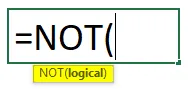
Можем да наблюдаваме, че има само логика, която трябва да провери. Сега ще приложим към ситуация, в която можем да го използваме. Да предположим, че искаме да покажем фалшиво за гласуване, ако възрастта е под 18 години.
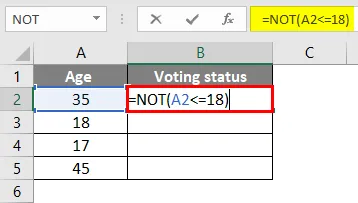
Изходът ще бъде както е дадено по-долу.

Плъзнете формулата в останалата част от клетките.
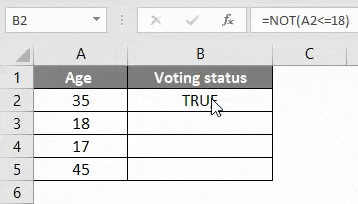
Спазвайте горната картина, ако Възрастът е по-малък или равен на 18, което означава, че дава фалшиво, ако възрастта е по-голяма от 18, тя връща Истина. Можем да използваме НЕ функция с комбинацията от други логически функции на excel като IF, OR и т.н. за извършване на други логически операции.
Неща, които трябва да запомните за логическия тест в Excel
- Логическите тестове се използват за връщане на стойностите, които зависят от удовлетвореността на условието в excel. Различните логически тестове следват различни логики в excel.
- IF функция връща една стойност, ако условието е удовлетворено, и тя връща друга стойност, ако условието не е изпълнено, то тя връща стойности, предоставени от потребителя.
- ИЛИ логиката на функцията е, че тя ще върне стойност като True, ако има едно Едно условие, изпълнено от две условия.
- И логиката на функцията е, че тя ще върне стойност като True, ако и двете условия са изпълнени. Ако някое от условията не е изпълнено, то ще върне невярна стойност.
- Логическият тест XOR excel ще върне True стойност, ако само едно условие отговаря на две. Ще се върне невярно, ако и двамата са доволни или не са удовлетворени.
- НЕ функция връща True, ако условието не е изпълнено и връща False, ако условието е изпълнено.
- В зависимост от ситуацията и изискването можем да използваме комбинация от всички тези логически тестове в excel.
Препоръчителни статии
Това е ръководство за логически тестове в Excel. Тук обсъждаме как да използваме логически функции като IF, AND, OR, XOR и NOT в Excel, заедно с практически примери и шаблон за изтегляне. Можете да научите повече за excel от следните статии -
- MS Excel: И функция в Excel
- ИЛИ Функция в Excel
- Използване на НЕ функция в Excel
- Функция SUMIF в Excel